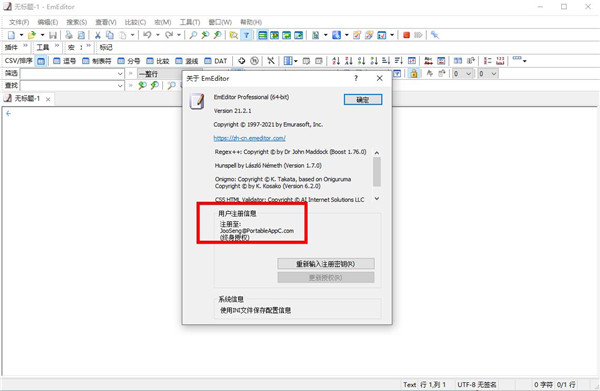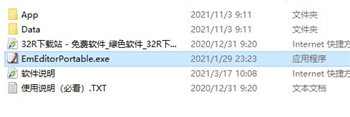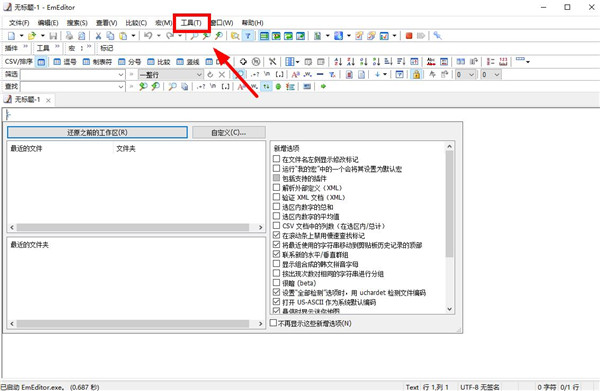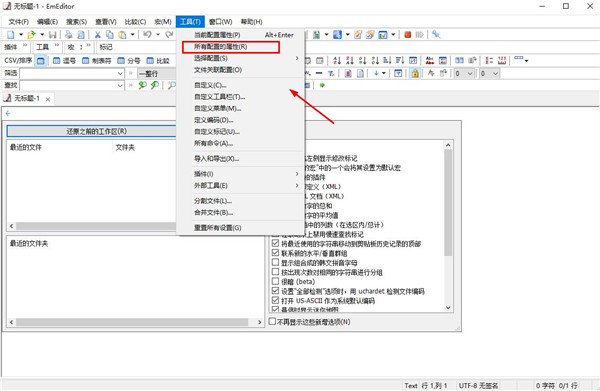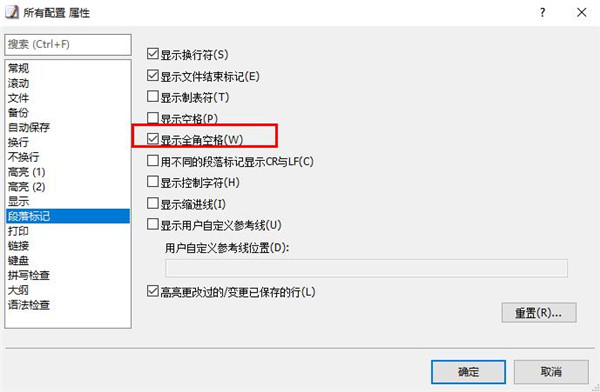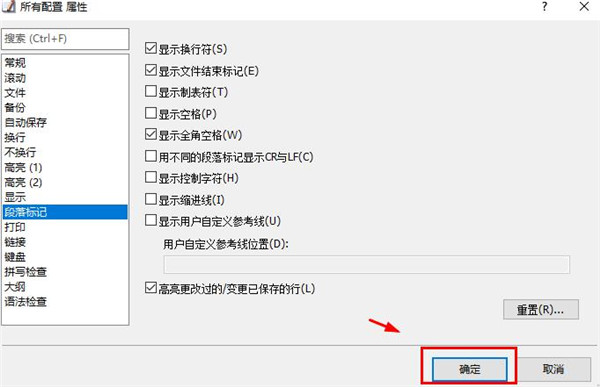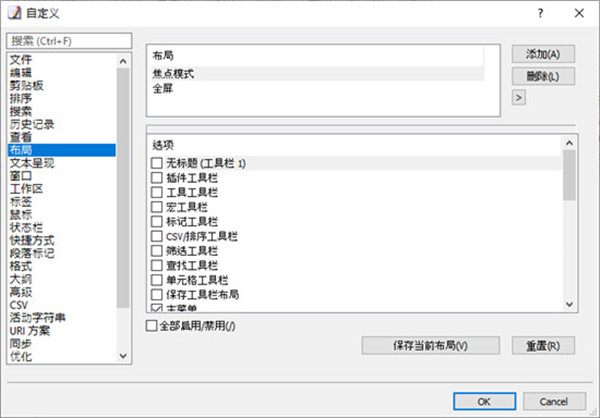Emurasoft EmEditor Pro 21又简称
EmEditor 21,其主要由日本的江村软件公司Emurasoft所开发打造,且以运行轻巧、敏捷而又功能强大丰富著称,一经上线便深受广大办公的欢迎。而且作为时下领域中最简单好用的文本编辑器工具来说,EmEditor 21不仅界面简洁友好、各项功能系统直观,可以支持多种配置,支持用户自定义颜色、字体、工具栏、快捷键、行距等,支持文本列块选择、无限撤消/重做等多种操作,同时该软件的启动速度非常的快,可以完全代替Windows自带的记事本,胜任日常的文本编辑工作之外,更自带各种语言以及Unicode功能,能够帮助用户快速处理大型CSV数据,自动保存工作区内容等。除此之外,全新的EmEditor 21相比较之前的版本,提供新增了多项布局命令,多种选项、以及插件 API 的新增功能,从而来全方位满足大家对于文本编辑器的使用需求,因此可以说时下办公文本编辑领域中最专业、最简单实用的一款文档编辑器处理工具应用。非常适合专业的程序人员编辑内容来使用哦。欢迎大家免费下载体验哈!
说明:本站提供的是“
EmEditor 21绿色版”
也可以说EmEditor 21永久便携注册版,此版本已集成专业破解补丁于一体,且绿色安全小巧、也无需任何安装激活步骤,只用从本站下载软件后并压缩包解压即可一键运行,免费使用全部功能,注册时间永久有效哦,小编亲测真实可用。有需要的小伙伴不要错过,赶紧来本站下载试试吧!
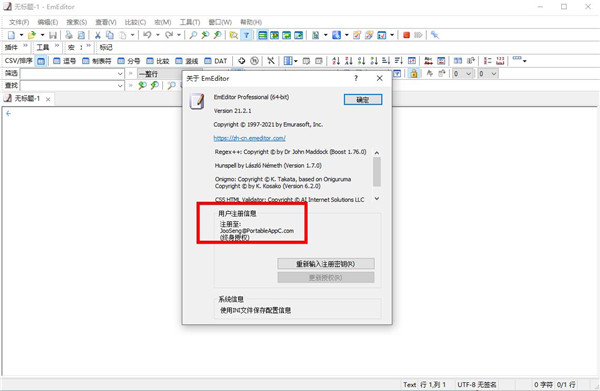
软件功能特色
1、强大的查找功能
Windows 系统自带的“记事本”的查找替换功能很弱,但 EmEditor 弥补了这一点,它支持的查找替换规则更加详细实用,对查找出的结果可以突出显示,并可以批量查找替换未打开的 TXT、HTML、DOC 等格式的文件中的内容:选择“搜索”菜单下的“在文件中查找”或“在文件中替换”命令,打开查相应对话框(如图1),输入自己想要替换的内容即可。
提示:批量替换的操作将无法撤消或恢复,因此最终替换之前请务必慎重,或者事先做好源文件的备份工作。
2、编写程序更轻松
EmEditor 21给学习网页及程序设计的朋友提供了许多贴心的功能,它可以为 HTML、CSS、PHP、ASP、Perl、PerlScript、C#、C/C++、Java、JavaScript 等语言提供一些基本框架,并能将特殊的语句突出显示,让人一目了然,这为编程人员免去了不少工作,也可以为编程初学者提供一些帮助。
3、自定义与宏功能
EmEditor 21破解版的强大还表它提供强大的自定义功能,可以在“工具”菜单设置文件关联、自定义菜单和工具栏、管理常用工具和插件等(如图2),点击“工具/自定义”可以打开自定义窗口(如图2),这里提供了众多选项,我们能够通过设置让 EmEditor 更加符合自己的使用习惯。
此外,宏功能也是 EmEditor 一大亮点,比如需要书写相同的签名信息时,就可以在 EmEditor 中先录制一个签名信息的录入过程的宏,点击菜单栏中的“宏/开始停止录制”皆可开始录制,进行完录制动作后,点击同一按钮即可完成录制。当需要调用签名时,点击工具栏上的运行宏按钮便可以轻松完成。
4、细节人性化
EmEditor 21在许多细节上也非常人性化,比如 Word 中方便的拖曳操作被保留了下来,这样在进行文字编辑的时候就再也不用反复的“剪切”和“粘贴”了,轻轻一拖就能搞定。对于编辑好的文字还可进行打印预览,这能方便我们排版打印文本。同时它有丰富的实用工具栏,并能根据自己的需要进行定制,我们只要把常用的工具放在工具栏上,操作就会更加简便。流行的浏览器一样,EmEditor 也支持标签浏览,你可以在同一个 EmEditor 中打开多个标签页,切换起来非常方便
EmEditor 21如何显示全角空格?
1、首先从本站下载解压后,直接点击“EmEditorPortable.exe”运行即可
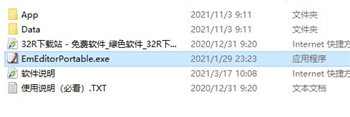
2、然后在“EmEditor”主界面中,点击上方的“工具(T)”菜单项
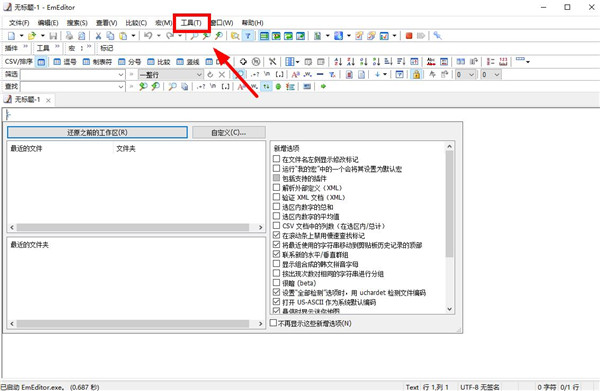
3、点击上方的“工具(T)”菜单项后,在展开的下拉框中选择“所有配置的属性(R)”选项
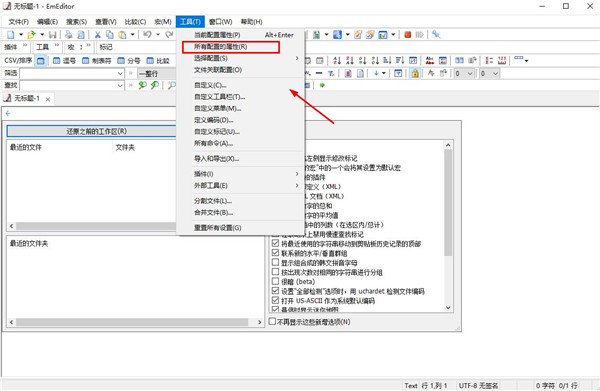
4、在“所有配置 属性”界面中,点击左侧的“段落标记”选项

5、在“段落标记”选项中,勾选“显示全角空格(W)”选项的勾选开关
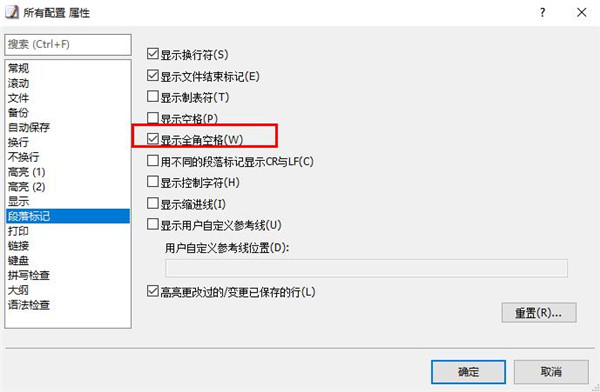
6、“显示全角空格(W)”选项显示为“√”状态后,点击下方的“确定”按钮,这样就可以设置显示全角空格了
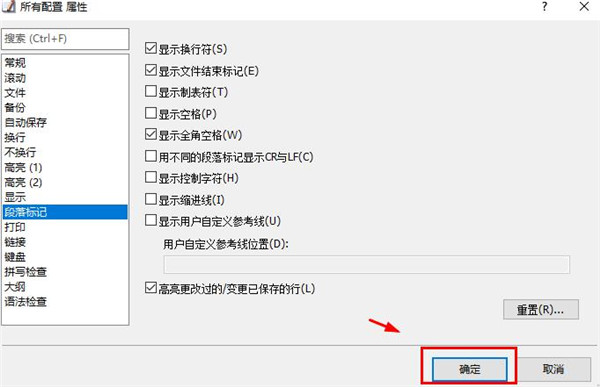
EmEditor 21新功能
1、一般新增功能
新增了布局命令(多项),可以选择显示或隐藏哪些 UI 元素,是否切换到全屏模式,以及下次启动 EmEditor 时是否保留布局。默认情况下,定义了焦点模式 (F11) 和全屏布局。
添加了 /layout 开关到命令行选项。
当文件中存在很长的行时,提高了选取,滚动和正则表达式搜索的速度。
新版本在保存/编辑录制的宏时,将命令名称作为注释添加到每个 editor.ExecuteCommandByID 方法中

2、新增选项
添加了布局页面到自定义对话框中
添加了插入为 HTML 命令到剪贴板历史记录菜单中。
如果 HTML 格式在剪贴板中可用,新版本将粘贴为 HTML 按钮添加到粘贴字符串时显示的显示剪贴板历史记录按钮中。
添加了宏文本框,… 按钮,设置重复次数复选框,对每个打开的文档运行宏 复选框,名称列表框,添加按钮,删除按钮,> 按钮,运行宏后保存并关闭每个文档复选框,以及保存选项复选框到宏临时选项对话框中
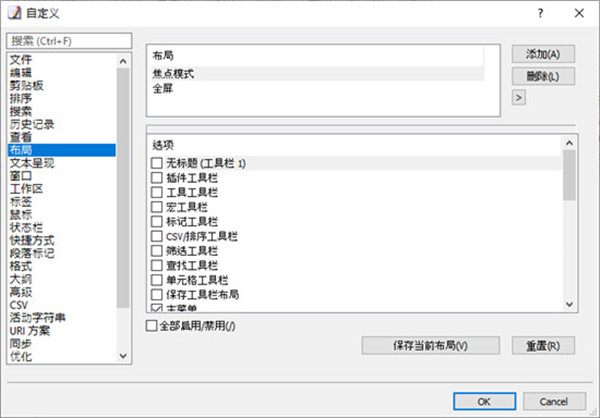
3、新增命令
粘贴为 HTML
自定义布局
布局
主菜单
4、插件 API 的新增功能
添加了 COLUMN_DELETE,COLUMN_SELECT,和 COLUMN_SELECT_NO_HEADINGS 标志到 Editor_EditColumn 内联函数以及 EDIT_COLUMN_INFO 结构中
新增宏功能
添加了 DeleteColumn 方法到 Document 对象中
添加了 SelectColumn 方法到 Selection 对象中
更新日志
EmEditor 21永久授权便携版 v21.2.1(2021.11.3)
1、修复了 v21.1 之前的问题,即插入字符可能会滚动到 CSV 文档的顶部(非单元格选择模式)。
2、修复了 v21.1 之前的问题,即EmEditor在使用检测 UTF-8 选项异步打开非 UTF8 文件时可能会崩溃。
3、修复了 v21.1 问题,即切换拆分文档可能无法正确显示所有窗格。
4、修复了与负十进制数字范围相关的 v21.1 之前的问题。
5、修复了使用 DirectWrite 时 v21.1 之前的与字体和 IME 相关的问题。
6、修复了与带有可折叠评论的大纲相关的 v21.1 之前的问题。
7、如果之前设置了大纲指南,此版本会在设置和中止筛选后自动恢复大纲指南。
8、避免了 v21.2 之前的问题,即在使用新版本的日语 IME 时按下 CONVERT 键时EmEditor可能会崩溃。
9、修复了在特定条件下与按钮样式选项卡相关的v21.1问题。